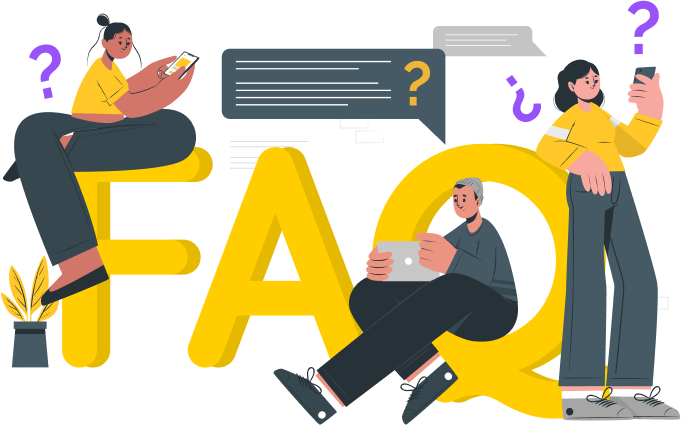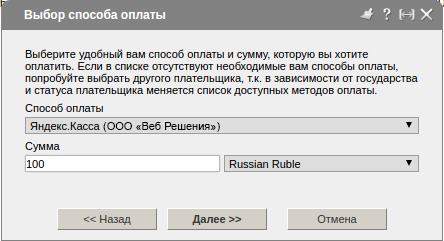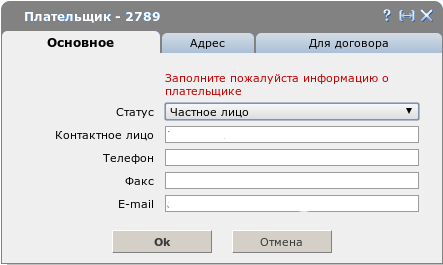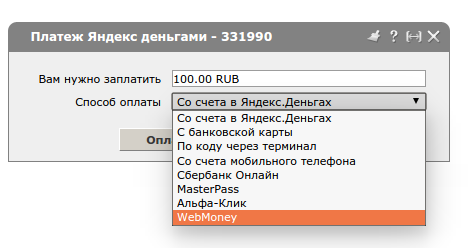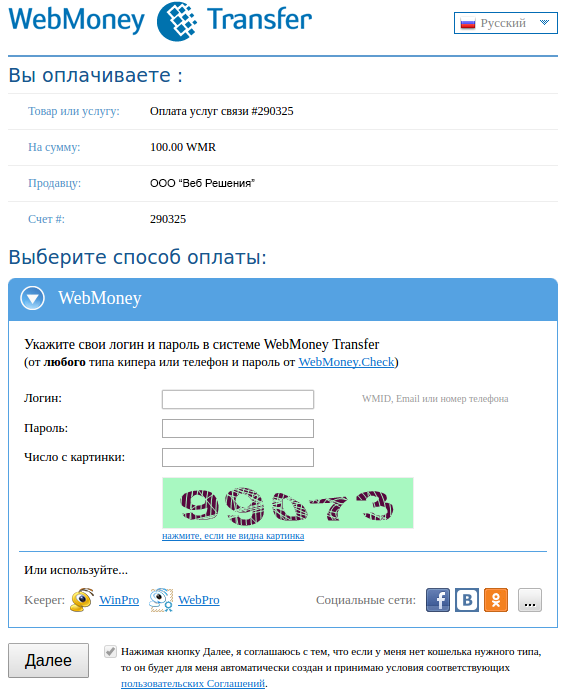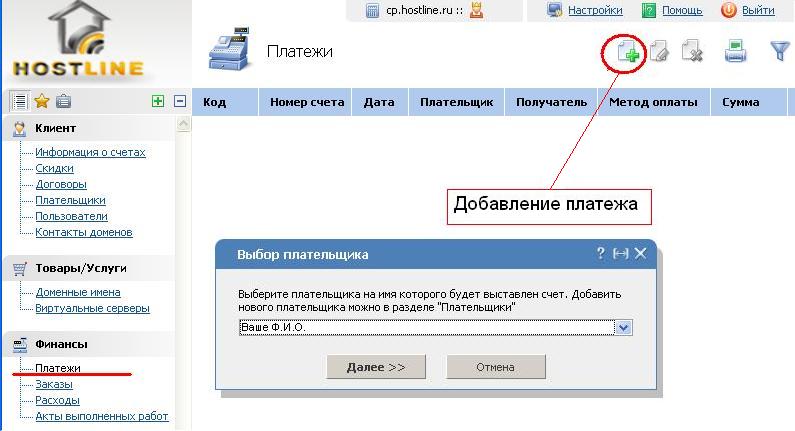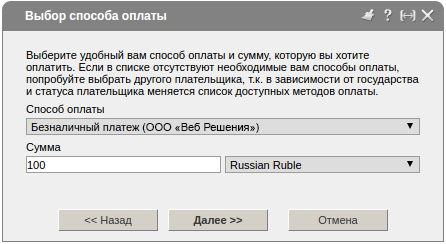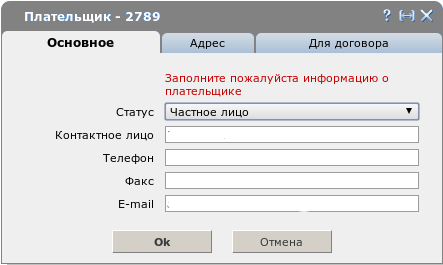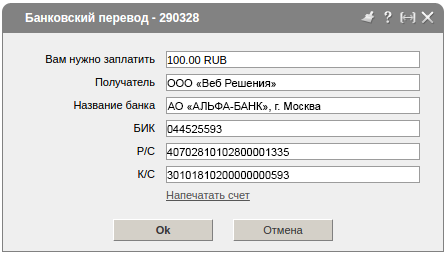Системная информация
arch - отобразить архитектуру компьютера
uname -m - отобразить архитектуру компьютера
uname -r - отобразить используемую версию ядра
dmidecode -q - показать аппаратные системные компоненты - (SMBIOS / DMI)
hdparm -i /dev/hda - вывести характеристики жесткого диска
hdparm -tT /dev/sda - протестировать производительность чтения данных с жесткого диска
cat /proc/cpuinfo - отобразить информацию о процессоре
cat /proc/interrupts - показать прерывания
cat /proc/meminfo - проверить использование памяти
cat /proc/swaps - показать файл(ы) подкачки
cat /proc/version - вывести версию ядра
cat /proc/net/dev - показать сетевые интерфейсы и статистику по ним
cat /proc/mounts - отобразить смонтированные файловые системы
lspci -tv - показать в виде дерева PCI устройства
lsusb -tv - показать в виде дерева USB устройства
date - вывести системную дату
cal 2008 - вывести таблицу-календарь 2008-го года
date 041217002008.00* - установить системные дату и время ММДДЧЧммГГГГ.СС (МесяцДеньЧасМинутыГод.Секунды)
clock -w - сохранить системное время в BIOS
Остановка системы
shutdown -h now
init 0
telinit 0 - Остановить систему
shutdown -h hours:minutes & - запланировать остановку системы на указанное время
shutdown -c - отменить запланированную по расписанию остановку системы
shutdown -r now
reboot - перегрузить систему
logout - выйти из системы
Файлы и директории
cd /home - перейти в директорию '/home'
cd .. - перейти в директорию уровнем выше
cd ../.. - перейти в директорию двумя уровнями выше
cd - перейти в домашнюю директорию
cd ~user - перейти в домашнюю директорию пользователя user
cd - - перейти в директорию, в которой находились до перехода в текущую директорию
pwd - показать текущюю директорию
ls - отобразить содержимое текущей директории
ls -F - отобразить содержимое текущей директории с добавлением к именам символов, храктеризующих тип
ls -l - показать детализированое представление файлов и директорий в текущей директории
ls -a - показать скрытые файлы и директории в текущей директории
ls *[0-9]* - показать файлы и директории содержащие в имени цифры
tree
lstree - показать дерево файлов и директорий, начиная от корня (/)
mkdir dir1 - создать директорию с именем 'dir1'
mkdir dir1 dir2 - создать две директории одновременно
mkdir -p /tmp/dir1/dir2 - создать дерево директорий
rm -f file1 - удалить файл с именем 'file1'
rmdir dir1 - удалить директорию с именем 'dir1'
rm -rf dir1 - удалить директорию с именем 'dir1' и рекурсивно всё её содержимое
rm -rf dir1 dir2 - удалить две директории и рекурсивно их содержимое
mv dir1 new_dir - переименовать или переместить файл или директорию
cp file1 file2 - сопировать файл file1 в файл file2
cp dir/* . - копировать все файлы директории dir в текущую директорию
cp -a /tmp/dir1 . - копировать директорию dir1 со всем содержимым в текущую директорию
cp -a dir1 dir2 - копировать директорию dir1 в директорию dir2
ln -s file1 lnk1* - создать символическую ссылку на файл или директорию
ln file1 lnk1 - создать "жёсткую" (физическую) ссылку на файл или директорию
touch -t 0712250000 fileditest - модифицировать дату и время создания файла, при его отсутствии, создать файл с указанными датой и временем (YYMMDDhhmm)
Поиск файлов
find / -name file1 - найти файлы и директории с именем file1. Поиск начать с корня (/)
find / -user user1 - найти файл и директорию принадлежащие пользователю user1. Поиск начать с корня (/)
find /home/user1 -name "*.bin" - Найти все файлы и директории, имена которых оканчиваются на '. bin'. Поиск начать с '/ home/user1'*
find /usr/bin -type f -atime +100 - найти все файлы в '/usr/bin', время последнего обращения к которым более 100 дней
find /usr/bin -type f -mtime -10 - найти все файлы в '/usr/bin', созданные или изменённые в течении последних 10 дней
find / -name *.rpm -exec chmod 755 '{}' ; - найти все фалы и директории, имена которых оканчиваются на '.rpm', и изменить права доступа к ним
find / -xdev -name "*.rpm" - найти все фалы и директории, имена которых оканчиваются на '.rpm', игнорируя съёмные носители, такие как cdrom, floppy и т.п.
locate "*.ps" - найти все файлы, сожержащие в имени '.ps'. Предварительно рекомендуется выполнить команду 'updatedb'
whereis halt - показывает размещение бинарных файлов, исходных кодов и руководств, относящихся к файлу 'halt'
which halt - отображает полный путь к файлу 'halt'
Монтирование файловых систем
mount /dev/hda2 /mnt/hda2 - монтирует раздел 'hda2' в точку монтирования '/mnt/hda2'. Убедитесь в наличии директории-точки монтирования '/mnt/hda2'
umount /dev/hda2 - размонтирует раздел 'hda2'. Перед выполнением, покиньте '/mnt/hda2'
fuser -km /mnt/hda2 - принудительное размонтирование раздела. Применяется в случае, когда раздел занят каким-либо пользователем
umount -n /mnt/hda2 - выполнить размонитрование без занесения информации в /etc/mtab. Полезно когда файл имеет атрибуты "только чтение" или недостаточно места на диске
mount /dev/fd0 /mnt/floppy - монтировать флоппи-диск
mount /dev/cdrom /mnt/cdrom - монтировать CD или DVD
mount /dev/hdc /mnt/cdrecorder - монтировать CD-R/CD-RW или DVD-R/DVD-RW(+-)
mount -o loop file.iso /mnt/cdrom - смонтировать ISO-образ
mount -t vfat /dev/hda5 /mnt/hda5 - монтировать файловую систему Windows FAT32
mount -t smbfs -o username=user,password=pass //winclient/share /mnt/share - монтировать сетевую файловую систему Windows (SMB/CIFS)
mount -o bind /home/user/prg /var/ftp/user - "монтирует" директорию в директорию (binding). Доступна с версии ядра 2.4.0. Полезна, например, для предоставления содержимого пользовательской директории через ftp при работе ftp-сервера в "песочнице" (chroot), когда симлинки сделать невозможно. Выполнение данной команды сделает копию содержимого /home/user/prg в /var/ftp/user
Дисковое пространство
df -h - отображает информацию о смонтированных разделах с отображением общего, доступного и используемого пространства (Прим.переводчика. ключ -h работает не во всех *nix системах)
ls -lSr |more - выдаёт список файлов и директорий рекурсивно с сортировкой по возрастанию размера и позволяет осуществлять постраничный просмотр
du -sh dir1 - подсчитывает и выводит размер, занимаемый директорией 'dir1' (Прим.переводчика. ключ -h работает не во всех *nix системах)
du -sk * | sort -rn - отображает размер и имена файлов и директорий, с соритровкой по размеру
rpm -q -a --qf '%10{SIZE}t%{NAME}n' | sort -k1,1n - показывает размер используемого дискового пространства, занимаемое файлами rpm-пакета, с сортировкой по размеру (fedora, redhat и т.п.)
dpkg-query -W -f='${Installed-Size;10}t${Package}n' | sort -k1,1n - показывает размер используемого дискового пространства, занимаемое файлами deb-пакета, с сортировкой по размеру (ubuntu, debian т.п.)
Пользователи и группы
groupadd group_name - создать новую группу с именем group_name
groupdel group_name - удалить группу group_name
groupmod -n new_group_name old_group_name -
переименовать группу old_group_name в new_group_name
useradd -c "Nome Cognome" -g admin -d /home/user1 -s /bin/bash user1 - создать пользователя user1, назначить ему в качестве домашнего каталога /home/user1, в качестве shell'а /bin/bash, включить его в группу admin и добавить комментарий Nome Cognome
useradd user1 - создать пользователя user1
userdel -r user1 - удалить пользователя user1 и его домашний каталог
usermod -c "User FTP" -g system -d /ftp/user1 -s /bin/nologin user1 - изменить атрибуты пользователя
passwd - сменить пароль
passwd user1 - сменить пароль пользователя user1 (только root)
chage -E 2005-12-31 user1 - установить дату окончания действия учётной записи пользователя user1
pwck - проверить корректность системных файлов учётных записей. Проверяются файлы /etc/passwd и /etc/shadow
grpck - проверяет корректность системных файлов учётных записей. Проверяется файл/etc/group
newgrp [-] group_name - изменяет первичную группу текущего пользователя. Если указать "-", ситуация будет идентичной той, в которой пользователь вышил из системы и снова вошёл. Если не указывать группу, первичная группа будет назначена из /etc/passwd
Выставление/изменение полномочий на файлы
ls -lh - просмотр полномочий на файлы и директории в текущей директории
ls /tmp | pr -T5 -W$COLUMNS - вывести содержимое директории /tmp и разделить вывод на пять колонок
chmod ugo+rwx directory1 - добавить полномочия на директорию directory1 ugo(User Group Other)+rwx(Read Write eXecute) - всем полные права. Аналогичное можно сделать таким образом chmod 777 directory1
chmod go-rwx directory1 - отобрать у группы и всех остальных все полномочия на директорию directory1.
chown user1 file1 - назначить владельцем файла file1 пользователя user1
chown -R user1 directory1 - назначить рекурсивно владельцем директории directory1 пользователя user1
chgrp group1 file1 - сменить группу-владельца файла file1 на group1
chown user1:group1 file1 - сменить владельца и группу владельца файла file1
find / -perm -u+s - найти, начиная от корня, все файлы с выставленным SUID
chmod u+s /bin/binary_file - назначить SUID-бит файлу /bin/binary_file. Это даёт возможность любому пользователю запускать на выполнение файл с полномочиями владельца файла.
chmod u-s /bin/binary_file - снять SUID-бит с файла /bin/binary_file.
chmod g+s /home/public - назначить SGID-бит директории /home/public.
chmod g-s /home/public - снять SGID-бит с директории /home/public.
chmod o+t /home/public - назначить STIKY-бит директории /home/public. Позволяет удалять файлы только владельцам
chmod o-t /home/public - снять STIKY-бит с директории /home/public
Специальные атрибуты файлов
chattr +a file1 - позволить открывать файл на запись только в режиме добавления
chattr +c file1 - позволяет ядру автоматически сжимать/разжимать содержимое файла.
chattr +d file1 - указавет утилите dump игнорировать данный файл во время выполнения backup'а
chattr +i file1 - делает файл недоступным для любых изменений: редактирование, удаление, перемещение, создание линков на него.
chattr +s file1 - позволяет сделать удаление файла безопасным, т.е. выставленный атрибут s говорит о том, что при удалении файла, место, занимаемое файлом на диске заполняется нулями, что предотвращяет возможность восстановления данных.
chattr +S file1 - указывает, что, при сохранении изменений, будет произведена синхронизация, как при выполнении команды sync
chattr +u file1 - данный атрибут указывает, что при удалении файла содержимое его будет сохранено и при необходимости пользователь сможет его восстановить
lsattr - показать атрибуты файлов
Архивирование и сжатие файлов
bunzip2 file1.bz2 - разжимает файл 'file1.gz'
gunzip file1.gz -
gzip file1
bzip2 file1 - сжимает файл 'file1'
gzip -9 file1 - сжать файл file1 с максимальным сжатием
rar a file1.rar test_file - создать rar-архив 'file1.rar' и включить в него файл test_file
rar a file1.rar file1 file2 dir1 - создать rar-архив 'file1.rar' и включить в него file1, file2 и dir1
rar x file1.rar - распаковать rar-архив
unrar x file1.rar -
tar -cvf archive.tar file1 - создать tar-архив archive.tar, содержащий файл file1
tar -cvf archive.tar file1 file2 dir1 - создать tar-архив archive.tar, содержащий файл file1, file2 и dir1
tar -tf archive.tar - показать содержимое архива
tar -xvf archive.tar - распаковать архив
tar -xvf archive.tar -C /tmp - распаковать архив в /tmp
tar -cvfj archive.tar.bz2 dir1 - создать архив и сжать его с помощью bzip2(Прим.переводчика. ключ -j работает не во всех *nix системах)
tar -xvfj archive.tar.bz2 - разжать архив и распаковать его(Прим.переводчика. ключ -j работает не во всех *nix системах)
tar -cvfz archive.tar.gz dir1 - создать архив и сжать его с помощью gzip
tar -xvfz archive.tar.gz - разжать архив и распаковать его
zip file1.zip file1 - создать сжатый zip-архив
zip -r file1.zip file1 file2 dir1 - создать сжатый zip-архив и со включением в него нескольких файлов и/или директорий
unzip file1.zip - разжать и распаковать zip-архив
RPM пакеты (Fedora, Red Hat и тому подобное)
rpm -ivh package.rpm - установить пакет с выводом сообщений и прогресс-бара
rpm -ivh --nodeps package.rpm - установить пакет с выводом сообщений и прогресс-бара без контроля зависимостей
rpm -U package.rpm - обновить пакет без изменений конфигурационных файлов, в случае отсутствия пакета, он будет установлен
rpm -F package.rpm - обновить пакет только если он установлен
rpm -e package_name.rpm - удалить пакет
rpm -qa - отобразить список всех пакетов, установленных в системе
rpm -qa | grep httpd - среди всех пакетов, установленных в системе, найти пакет содержащий в своём имени "httpd"
rpm -qi package_name - вывести информацию о конкрентном пакете
rpm -qg "System Environment/Daemons" - отобразить пакеты входящие в группу пакетов
rpm -ql package_name - вывести список файлов, входящих в пакет
rpm -qc package_name - вывести список конфигурационных файлов, входящих в пакет
rpm -q package_name --whatrequires - вывести список пакетов, необходимых для установки конкретного пакета по зависимостям
rpm -q package_name --whatprovides - show capability provided by a rpm package
rpm -q package_name --scripts - отобразит скрипты, запускаемые при установке/удалении пакета
rpm -q package_name --changelog - вывести историю ревизий пакета
rpm -qf /etc/httpd/conf/httpd.conf - проверить какому пакету принадлежит указанный файл. Указывать следует полный путь и имя файла.
rpm -qp package.rpm -l - отображает список файлов, входящих в пакет, но ещё не установленных в систему
rpm --import /media/cdrom/RPM-GPG-KEY - ипортировать публичный ключ цифровой подписи
rpm --checksig package.rpm - проверит подпись пакета
rpm -qa gpg-pubkey - проверить целостность установленного содержимого пакета
rpm -V package_name - проверить размер, полномочия, тип, владельца, группу, MD5-сумму и дату последнего изменеия пакета
rpm -Va - проверить содержимое всех пакеты установленные в систему. Выполняйте с осторожностью!
rpm -Vp package.rpm - проверить пакет, который ещё не установлен в систему
rpm2cpio package.rpm | cpio --extract --make-directories *bin* - извлечь из пакета файлы содержащие в своём имени bin
rpm -ivh /usr/src/redhat/RPMS/`arch`/package.rpm - установить пакет, собранный из исходных кодов
rpmbuild --rebuild package_name.src.rpm - собрать пакет из исходных кодов
YUM - средство обновления пакетов(Fedora, RedHat и тому подобное)
yum install package_name - закачать и установать пакет
yum update - обновить все пакеты, установленные в систему
yum update package_name - обновить пакет
yum remove package_name - удалить пакет
yum list - вывести список всех пакетов, установленных в систему
yum search package_name - найти пакет в репозитории
yum clean packages - очисть rpm-кэш, удалив закачанные пакеты
yum clean headers - удалить все заголовки файлов, которые система использует для разрешения зависимостей
yum clean all - очисть rpm-кэш, удалив закачанные пакеты и заголовки
DEB пакеты (Debian, Ubuntu и тому подобное)
dpkg -i package.deb - установить / обновить пакет
dpkg -r package_name - удалить пакет из системы
dpkg -l - показать все пакеты, установленные в систему
dpkg -l | grep httpd - среди всех пакетов, установленных в системе, найти пакет содержащий в своём имени "httpd"
dpkg -s package_name -
отобразить инфрмацию о конкретном пакете
dpkg -L package_name - вывести список файлов, входящих в пакет, установленный в систему
dpkg --contents package.deb - отобразить список файлов, входящих в пакет, который ешё не установлен в систему
dpkg -S /bin/ping - найти пакет, в который входит указанный файл.
APT - средство управление пакетами (Debian, Ubuntu и тому подобное)
apt-get install package_name - установить / обновить пакет
apt-cdrom install package_name - установить / обновить пакет с cdrom'а
apt-get update - получить обновлённые списки пакетов
apt-get upgrade - обновить пакеты, установленные в систему
apt-get remove package_name - удалить пакет, установленный в систему с сохранением файлов конфигурации
apt-get purge package_name - удалить пакет, установленный в систему с удалением файлов конфигурации
apt-get check - проверить целостность зависимостей
apt-get clean - удалить загруженные архивные файлы пакетов
apt-get autoclean - удалить старые загруженные архивные файлы пакетов
Просмотр содержимого файлов
cat file1 - вывести содержимое файла file1 на стандартное устройсво вывода
tac file1 - вывести содержимое файла file1 на стандартное устройсво вывода в обратном порядке (последняя строка становиться первой и т.д.)
more file1 - постраничный вывод содержимого файла file1 на стандартное устройство вывода
less file1 - постраничный вывод содержимого файла file1 на стандартное устройство вывода, но с возможностью пролистывания в обе стороны (вверх-вниз), поиска по содержимому и т.п.
head -2 file1 - вывести первые две строки файла file1 на стандартное устройство вывода. По-умолчанию выводится десять строк
tail -2 file1 - вывести последние две строки файла file1 на стандартное устройство вывода. По-умолчанию выводится десять строк
tail -f /var/log/messages - выводить содержимое файла /var/log/messages на стандартное устройство вывода по мере появления в нём текста.
Манипуляции с текстом
cat file_originale | [operation: sed, grep, awk, grep и т.п.] > result.txt - общий синтаксис выполнения действий по обработке содержимого файла и вывода результата в новый
cat file_originale | [operazione: sed, grep, awk, grepи т.п.] >> result.txt - общий синтаксис выполнения действий по обработке содержимого файла и вывода результата в существующий файл. Если файл не существует, он будет создан
grep Aug /var/log/messages - из файла '/var/log/messages' отобрать и вывести на стандартное устройство вывода строки, содержащие "Aug"
grep ^Aug /var/log/messages - из файла '/var/log/messages' отобрать и вывести на стандартное устройство вывода строки, начинающиеся на "Aug"
grep [0-9] /var/log/messages - из файла '/var/log/messages' отобрать и вывести на стандартное устройство вывода строки, содержащие цифры
grep Aug -R /var/log/* - отобрать и вывести на стандартное устройство вывода строки, содержащие "Aug", во всех файлах, находящихся в директории /var/log и ниже
sed 's/stringa1/stringa2/g' example.txt - в файле example.txt заменить "string1" на "string2", результат вывести на стандартное устройство вывода.
sed '/^$/d' example.txt - удалить пустые строки из файла example.txt
sed '/ *#/d; /^$/d' example.txt - удалить пустые строки и комментарии из файла example.txt
echo 'esempio' | tr '[:lower:]' '[:upper:]' - преобразовать символы из нижнего регистра в верхний
sed -e '1d' result.txt - удалить первую строку из файла example.txt
sed -n '/string1/p' - отобразить только строки содержашие "string1"
sed -e 's/ *$//' example.txt - удалить пустые символы в в конце каждой строки
sed -e 's/string1//g' example.txt - удалить строку "string1" из текста не изменяя всего остального
sed -n '1,8p;5q' example.txt - взять из файла с первой по восьмую строки и из них вывести первые пять
sed -n '5p;5q' example.txt - вывести пятую строку
sed -e 's/0*/0/g' example.txt - заменить последовательность из любого количества нулей одним нулём
cat -n file1 - пронумеровать строки при выводе содержимого файла
cat example.txt | awk 'NR%2==1' - при выводе содержимого файла, не выводить чётные строки файла
echo a b c | awk '{print $1}' - вывести первую колонку. Разделение, по-умолчанию, по проблелу/пробелам или символу/символам табуляции
echo a b c | awk '{print $1,$3}' - вывести первую и треью колонки. Разделение, по-умолчанию, по проблелу/пробелам или символу/символам табуляции
paste file1 file2 - объединить содержимое file1 и file2 в виде таблицы: строка 1 из file1 = строка 1 колонка 1-n, строка 1 из file2 = строка 1 колонка n+1-m
paste -d '+' file1 file2 - объединить содержимое file1 и file2 в виде таблицы с разделителем "+"
sort file1 file2 - отсортировать содержимое двух файлов
sort file1 file2 | uniq - отсортировать содержимое двух файлов, не отображая повторов
sort file1 file2 | uniq -u - отсортировать содержимое двух файлов, отображая только уникальные строки (строки, встречающиеся в обоих файлах, не выводятся на стандартное устройство вывода)
sort file1 file2 | uniq -d - отсортировать содержимое двух файлов, отображая только повторяющиеся строки
comm -1 file1 file2 - сравнить содержимое двух файлов, не отображая строки принадлежащие файлу 'file1'
comm -2 file1 file2 - сравнить содержимое двух файлов, не отображая строки принадлежащие файлу 'file2'
comm -3 file1 file2 - сравнить содержимое двух файлов, удаляя строки встречающиеся в обоих файлах
Преобразование наборов символов и файловых форматов
dos2unix filedos.txt fileunix.txt - конвертировать файл текстового формата из MSDOS в UNIX (разница в символах возврата коретки)
unix2dos fileunix.txt filedos.txt - конвертировать файл текстового формата из UNIX в MSDOS (разница в символах возврата коретки)
recode ..HTML < page.txt > page.html - конвертировать содержимое тестового файла page.txt в html-файл page.html
recode -l | more - вывести список доступных форматов
Анализ файловых систем
badblocks -v /dev/hda1 - проверить раздел hda1 на наличие bad-блоков
fsck /dev/hda1 - проверить/восстановить целостность linux-файловой системы раздела hda1
fsck.ext2 /dev/hda1
e2fsck /dev/hda1 - проверить/восстановить целостность файловой системы ext2 раздела hda1
e2fsck -j /dev/hda1 - проверить/восстановить целостность файловой системы ext3 раздела hda1 с указанием, что журнал расположен там же
fsck.ext3 /dev/hda1 - проверить/восстановить целостность файловой системы ext3 раздела hda1
fsck.vfat /dev/hda1
fsck.msdos /dev/hda1
dosfsck /dev/hda1 - проверить/восстановить целостность файловой системы fat раздела hda11
Форматирование файловых систем
mkfs /dev/hda1 - создать linux-файловую систему на разделе hda1
mke2fs /dev/hda1 - создать файловую систему ext2 на разделе hda1
mke2fs -j /dev/hda1 - создать журналирующую файловую систему ext3 на разделе hda1
mkfs -t vfat 32 -F /dev/hda1 - создать файловую систему FAT32 на разделе hda1
fdformat -n /dev/fd0 - форматирование флоппи-диска без проверки
mkswap /dev/hda3 - создание swap-пространства на разделе hda3
swap-пространство
mkswap /dev/hda3 - создание swap-пространства на разделе hda3
swapon /dev/hda3 - активировать swap-пространство, расположенное на разделе hda3
swapon /dev/hda2 /dev/hdb3 - активировать swap-пространства, расположенные на разделах hda2 и hdb3
Создание резервных копий (backup)
dump -0aj -f /tmp/home0.bak /home - создать полную резервную копию директории /home в файл /tmp/home0.bak
dump -1aj -f /tmp/home0.bak /home - создать инкрементальную резервную копию директории /home в файл /tmp/home0.bak
restore -if /tmp/home0.bak - восстановить из резервной копии /tmp/home0.bak
rsync -rogpav --delete /home /tmp - синхронизировать /tmp с /home
rsync -rogpav -e ssh --delete /home ip_address:/tmp - синхронизировать через SSH-туннель
rsync -az -e ssh --delete ip_addr:/home/public /home/local - синхронизировать локальную директорию с удалённой директорией через ssh-туннель со сжатием
rsync -az -e ssh --delete /home/local ip_addr:/home/public - синхронизировать удалённую директорию с локальной директорией через ssh-туннель со сжатием
dd bs=1M if=/dev/hda | gzip | ssh user@ip_addr 'dd of=hda.gz' - сделать "слепок" локального диска в файл на удалённом компьютере через ssh-туннель
tar -Puf backup.tar /home/user - создать инкрементальную резервную копию директории '/home/user' в файл backup.tar с сохранением полномочий
( cd /tmp/local/ && tar c . ) | ssh -C user@ip_addr 'cd /home/share/ && tar x -p' - копирование содержимого /tmp/local на удалённый компьютер через ssh-туннель в /home/share/
( tar c /home ) | ssh -C user@ip_addr 'cd /home/backup-home && tar x -p' - копирование содержимого /home на удалённый компьютер через ssh-туннель в /home/backup-home
tar cf - . | (cd /tmp/backup ; tar xf - ) - копирование одной директории в другую с сохранением полномочий и линков
find /home/user1 -name '*.txt' | xargs cp -av --target-directory=/home/backup/ --parents - поиск в /home/user1 всех файлов, имена которых оканчиваются на '.txt', и копирование их в другую директорию
find /var/log -name '*.log' | tar cv --files-from=- | bzip2 > log.tar.bz2 - поиск в /var/log всех файлов, имена которых оканчиваются на '.log', и создание bzip-архива из них
dd if=/dev/hda of=/dev/fd0 bs=512 count=1 - создать копию MBR (Master Boot Record) с /dev/hda на флоппи-диск
dd if=/dev/fd0 of=/dev/hda bs=512 count=1 - восстановить MBR с флоппи-диска на /dev/hda
CDROM
cdrecord -v gracetime=2 dev=/dev/cdrom -eject blank=fast -force - clean a rewritable cdrom
mkisofs /dev/cdrom > cd.iso - create an iso image of cdrom on disk
mkisofs /dev/cdrom | gzip > cd_iso.gz - create a compressed iso image of cdrom on disk
mkisofs -J -allow-leading-dots -R -V "Label CD" -iso-level 4 -o ./cd.iso data_cd - create an iso image of a directory
cdrecord -v dev=/dev/cdrom cd.iso - burn an ISO image
gzip -dc cd_iso.gz | cdrecord dev=/dev/cdrom -
burn a compressed ISO image
mount -o loop cd.iso /mnt/iso - mount an ISO image
cd-paranoia -B - rip audio tracks from a CD to wav files
cd-paranoia -- "-3" - rip first three audio tracks from a CD to wav files
cdrecord --scanbus - scan bus to identify the channel scsi
Сеть (LAN и WiFi)
ifconfig eth0 - показать конфигурацию сетевого интерфейса eth0
ifup eth0 - активировать (поднять) интерфейс eth0
ifdown eth0 - деактивировать (опустить) интерфейс eth0
ifconfig eth0 192.168.1.1 netmask 255.255.255.0 - выставить интерфейсу eth0 ip-адрес и маску подсети
ifconfig eth0 promisc - перевести интерфейс eth0 в promiscuous-режим для "отлова" пакетов (sniffing)
ifconfig eth0 -promisc - отключить promiscuous-режим на интерфейсе eth0
dhclient eth0 - активировать интерфейс eth0 в dhcp-режиме.
route -n
netstat -rn - вывести локальную таблицу маршрутизации
route add -net 0/0 gw IP_Gateway - задать ip-адрес шлюза по умолчанию (default gateway)
route add -net 192.168.0.0 netmask 255.255.0.0 gw 192.168.1.1 - добавить статический маршрут в сеть 192.168.0.0/16 через шлюз с ip-адресом 192.168.1.1
route del 0/0 gw IP_gateway - удалить ip-адрес шлюза по умолчанию (default gateway)
echo "1" > /proc/sys/net/ipv4/ip_forward - разрешить пересылку пакетов (forwarding)
hostname - отобразить имя компьютера
host http://www.linuxguide.it - разрешить имя http://www.linuxguide.it хоста в ip-адрес и наоборот
host 62.149.140.85
ip link show - отобразить состояние всех интерфейсов
mii-tool eth0 - отобразить статус и тип соединения для интерфейса eth0
ethtool eth0 - отображает статистику интерфеса eth0 с выводом такой информации, как поддерживаемые и текущие режимы соединения
netstat -tupn - отображает все установленные сетевые соединения по протоколам TCP и UDP без разрешения имён в ip-адреса и PID'ы и имена процессов, обеспечивающих эти соединения
netstat -tupln - отображает все сетевые соединения по протоколам TCP и UDP без разрешения имён в ip-адреса и PID'ы и имена процессов, слушающих порты
tcpdump tcp port 80 - отобразить весь трафик на TCP-порт 80 (обычно - HTTP)
iwlist scan - просканировать эфир на предмет, доступности беспроводных точек доступа
iwconfig eth1 - показать конфигурацию беспроводного сетевого интерфейса eth1
Microsoft Windows networks(SAMBA)
nbtscan ip_addr
nmblookup -A ip_addr - разрешить netbios-имя nbtscan не во всех системах ставится по-умолчанию, возможно, придётся доустанавливать вручную. nmblookup включен в пакет samba.
smbclient -L ip_addr/hostname - отобразить ресурсы, предоставленные в общий доступ на windows-машине
smbget -Rr smb://ip_addr/share - подобно wget может получить файлы с windows-машин через smb-протокол
mount -t smbfs -o username=user,password=pass //winclient/share /mnt/share - смонтировать smb-ресурс, предоставленный на windows-машине, в локальную файловую систему
IPTABLES (firewall)
iptables -t filter -nL
iptables -nL - отобразить все цепочки правил
iptables -t nat -L - отобразить все цепочки правил в NAT-таблице
iptables -t filter -F
iptables -F - очистить все цепочки правил в filter-таблице
iptables -t nat -F - очистить все цепочки правил в NAT-таблице
iptables -t filter -X - удалить все пользовательские цепочки правил в filter-таблице
iptables -t filter -A INPUT -p tcp --dport telnet -j ACCEPT - позволить входящее подключение telnet'ом
iptables -t filter -A OUTPUT -p tcp --dport http -j DROP
блокировать исходящие HTTP-соединения
iptables -t filter -A FORWARD -p tcp --dport pop3 -j ACCEPT - позволить "прокидывать" (forward) POP3-соединения
iptables -t filter -A INPUT -j LOG --log-prefix "DROP INPUT" - включить журналирование ядром пакетов, проходящих через цепочку INPUT, и добавлением к сообщению префикса "DROP INPUT"
iptables -t nat -A POSTROUTING -o eth0 -j MASQUERADE - включить NAT (Network Address Translate) исходящих пакетов на интерфейс eth0. Допустимо при использовании с динамически выделяемыми ip-адресами.
iptables -t nat -A PREROUTING -d 192.168.0.1 -p tcp -m tcp --dport 22 -j DNAT --to-destination 10.0.0.2:22 - перенаправление пакетов, адресованных одному хосту, на другой хост
Мониторинг и отладка
top - отобразить запущенные процессы, используемые ими ресурсы и другую полезную информацию (с автоматическим обновлением данных)
ps -eafw - отобразить запущенные процессы, используемые ими ресурсы и другую полезную информацию (единожды)
ps -e -o pid,args --forest - вывести PID'ы и процессы в виде дерева
pstree - отобразить дерево процессов
kill -9 98989
kill -KILL 98989 - "убить" процесс с PID 98989 "на смерть" (без соблюдения целостности данных)
kill -TERM 98989 - Корректно завершить процесс с PID 98989
kill -1 98989
kill -HUP 98989 - заставить процесс с PID 98989 перепрочитать файл конфигурации
lsof -p 98989 - отобразить список файлов, открытых процессом с PID 98989
lsof /home/user1 - отобразить список открытых файлов из директории /home/user1
strace -c ls >/dev/null - вывести список системных вызовов, созданных и полученных процессом ls
strace -f -e open ls >/dev/null - вывести вызовы бибилотек
watch -n1 'cat /proc/interrupts' - отображать прерывания в режиме реального времени
last reboot - отобразить историю перезагрузок системы
last user1 - отобразить историю регистрации пользователя user1 в системе и время его нахождения в ней
lsmod - вывести загруженные модули ядра
free -m - показать состояние оперативной памяти в мегабайтах
smartctl -A /dev/hda - контроль состояния жёсткого диска /dev/hda через SMART
smartctl -i /dev/hda - проверить доступность SMART на жёстком диске /dev/hda
tail /var/log/dmesg - вывести десять последних записей из журнала загрузки ядра
tail /var/log/messages - вывести десять последних записей из системного журнала
Другие полезные команды
apropos ...keyword - выводит список комманд, которые так или иначе относятся к ключевым словам. Полезно, когда вы знаете что делает программа, но не помните команду
man ping - вызов руководства по работе с программой, в данном случае, - ping
whatis ...keyword - отображает описание действий указанной программы
mkbootdisk --device /dev/fd0 `uname -r` - создаёт загрузочный флоппи-диск
gpg -c file1 - шифрует файл file1 с помощью GNU Privacy Guard
gpg file1.gpg - дешифрует файл file1 с помощью GNU Privacy Guard
wget -r http://www.example.com - загружает рекурсивно содержимое сайта http://www.example.com
wget -c http://www.example.com/file.iso - загрузить файл http://www.example.com/file.iso с возможностью останова и продолжения в последствии
echo 'wget -c http://www.example.com/files.iso' | at 09:00 - начать закачку в указанное время
ldd /usr/bin/ssh - вывести список библиотек, необходимых для работы ssh
alias hh='history' - назначить алиас hh команде history